Windows Defender ei sammu; Windows Defenderiä ei voi poistaa käytöstä
Windows Defenderin(Windows Defender) poistaminen käytöstä ei onnistu ? Jos Windows Defender ei sammu, vaikka olet asentanut kolmannen osapuolen virustorjunnan(Antivirus) tai Internet Security Suiten(Internet Security Suite) , tämä viesti voi auttaa sinua.
Jos sinulla on asennettuna toinen virustorjuntaohjelmisto, Windows sammuttaa Windows Defenderin(Windows Defender) . Mutta entä jos Windows Defender jatkaa toimintaansa suojausohjelmistosi kanssa? Olemme jo käsitelleet kuinka Windows Defender poistetaan käytöstä manuaalisesti . Katsotaan nyt, mitä voit tehdä, jos huomaat, että Windows Defender ei vain sammu.
Huomasin tämän ongelman tietokoneellani. Käynnistin Windows 10 -tietokoneeni uudelleen nähdäkseni, oliko tämä poikkeama. Mutta ei, Defender - kuvake oli taas paikallaan virustorjuntaohjelmistoni vieressä.
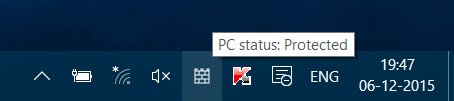
Windows Defender ei sammu
1] Tarkista Ohjauspaneeli
Ensimmäinen asia, jonka haluat tehdä, on avata Control Panel > Security . Tässä saatat nähdä jonkin viestin. Windows kertoi minulle, että palomuurini ei(Firewall) ollut aktiivinen. Mutta se oli, olin tarkistanut sen. Turvaohjelmistoni oli täysin toimiva.
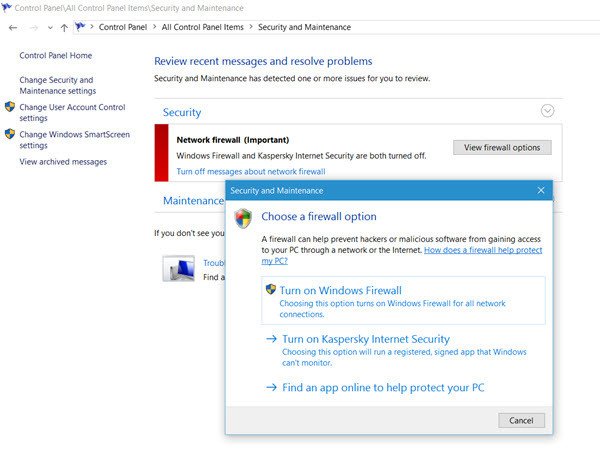
Napsautin Näytä(View) palomuuriasetukset ja valitsin Ota Kaspersky Internet Suite käyttöön(Turn on Kaspersky Internet Suite) . Se ei auttanut.
2] Disable/Enable Real-time suojaus
Seuraavaksi avasin Settings > Update ja Security > Windows Defender . Näin, että reaaliaikainen suojaus(Real-time protection) oli päällä. Siirsin liukusäätimen Off - asentoon, mutta se ei auttanut. Windows Defender -kuvake ei poistu .
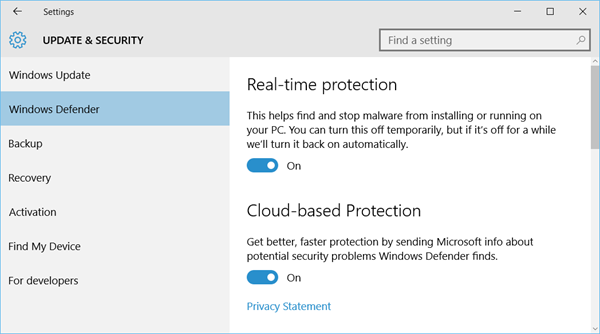
Uudelleenkäynnistyksen yhteydessä palasin alkutilaan.
Vaikka en kokeillut näitä seuraavia vaiheita, voit.(While I did not try these following steps, you could.)
3] Tarkista puhtaan käynnistyksen tila
Anna Clean Boot State ja katso, jatkuuko ongelma. Jos ei, se tarkoittaa, että jokin ohjelmisto aiheuttaa tämän. Yritä eristää se ja poistaa sitten rikoksentekijä.
4] Suorita SFC ja DISM
Ehkä Windows Defender -tiedostosi ovat vioittuneet. Suorita System File Checker ja DISM ja katso, auttaako se.
5] Tarkista ryhmäkäytäntöasetukset
Jos jokin ryhmäkäytäntö(Group Policy) on voimassa, niin tämäkin voi tapahtua. Tämä on asia, joka sinun on tarkistettava itse.
Tiedoksi ryhmäkäytäntöön(Group Policy) liittyvät rekisteriavaimet ovat osoitteessa:
HKEY_LOCAL_MACHINE\Software\Policies\Microsoft HKEY_CURRENT_USER\Software\Policies\Microsoft HKEY_CURRENT_USER\Software\Microsoft\Windows\CurrentVersion\Group Policy Objects HKEY_CURRENT_USER\Software\Microsoft\Windows\CurrentVersion\Policies
Silloin muistin, että olin säätänyt Windows Defenderiä tarjoamaan suojaa myös PUP-eläimiä vastaan(Windows Defender to offer protection against PUPs) . Käänsin säädön ja käynnistin Windows - tietokoneeni uudelleen. Bang ! Windows Defender -kuvake oli kadonnut .
Lue nyt(Now Read) : Kuinka poistaa Windows Defender -kuvake Windows 10:ssä(How to remove Windows Defender icon in Windows 10) .
Katso nämä viestit, jos:(See these posts if:)
- Windows Security Center -palvelu ei käynnisty(Windows Security Center service does not start)
- Windows tunnistaa vanhat tietoturvaohjelmistot asennetuiksi
- Windows ei tunnista asennettua palomuuria/virustorjuntaa
- Windows Defender on sammutettu tai ei toimi.(Windows Defender is turned off or not working.)
Related posts
Ota Ransomware Protection käyttöön ja määritä se Windows Defenderissä
Kansion sulkeminen pois Windows Defenderin tarkistuksesta Windows 11/10:ssä
Windows Defenderin päivittäminen manuaalisesti Windows 10:ssä
Windows Defenderiä ei voi ottaa käyttöön Windows 11/10:ssä
Hallitse karanteeniin asetettuja kohteita ja poissulkemisia Windows Defenderissä
Korjaa Windows Defender -virhe 0x8007139f Windows 11/10:ssä
Vahvista Windows Defender -suojaus Windows 10:n korkeimmalle tasolle
WinDefThreatsView - Aseta oletustoiminnot Windows Defender -uhille
IT-järjestelmänvalvojasi on poistanut Windowsin suojauksen käytöstä
Ota käyttöön tai poista käytöstä ytimen eristäminen ja muistin eheys Windows 11/10:ssä
Poista Windows Defender pysyvästi käytöstä Defender Controlin avulla
Muuta Windowsin suojausasetuksia välittömästi ConfigureDefenderin avulla
Päivitä Windows Defender, kun automaattiset päivitykset on poistettu käytöstä
Korjaus ei voi ottaa Windows Defenderiä käyttöön
Windows Defenderin käyttäminen Windows 8:ssa ja Windows 8.1:ssä
Windows Security Centerin avaaminen Windows 11/10:ssä
Poista Windows Defender pysyvästi käytöstä Windows 10:ssä
Paras palomuuri Windows 10:lle, joka ei ole Windows Defender
Tämän ohjelman palvelu, 0x800106ba, on pysähtynyt Windows Defenderissä
Korjaa Windows Defender -virhekoodi 0x8050800c Windows 11/10:ssä
